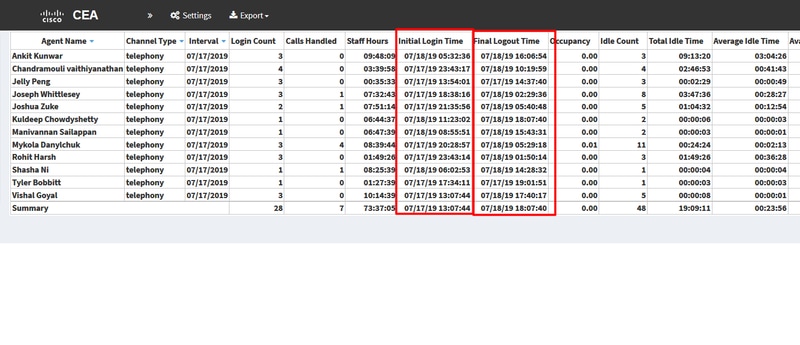Inleiding
Dit document beschrijft hoe u de datumnotatie in de Cisco Webex Contact Center Analyzer-visualisatie kunt configureren en aanpassen.
Voorwaarden
Vereisten
Cisco raadt u aan om kennis te hebben van de volgende onderwerpen:
- Cisco Webex-contactcenters
- Analyzer
Gebruikte componenten
Opmerking: Dit document is gericht op klanten en partners die Webex Contact Center voor hun netwerkinfrastructuur hebben ingezet.
Stap 1: Meld u aan bij Portal via https://portal.ccone.net/ en klik op het tabblad "Analyzer"
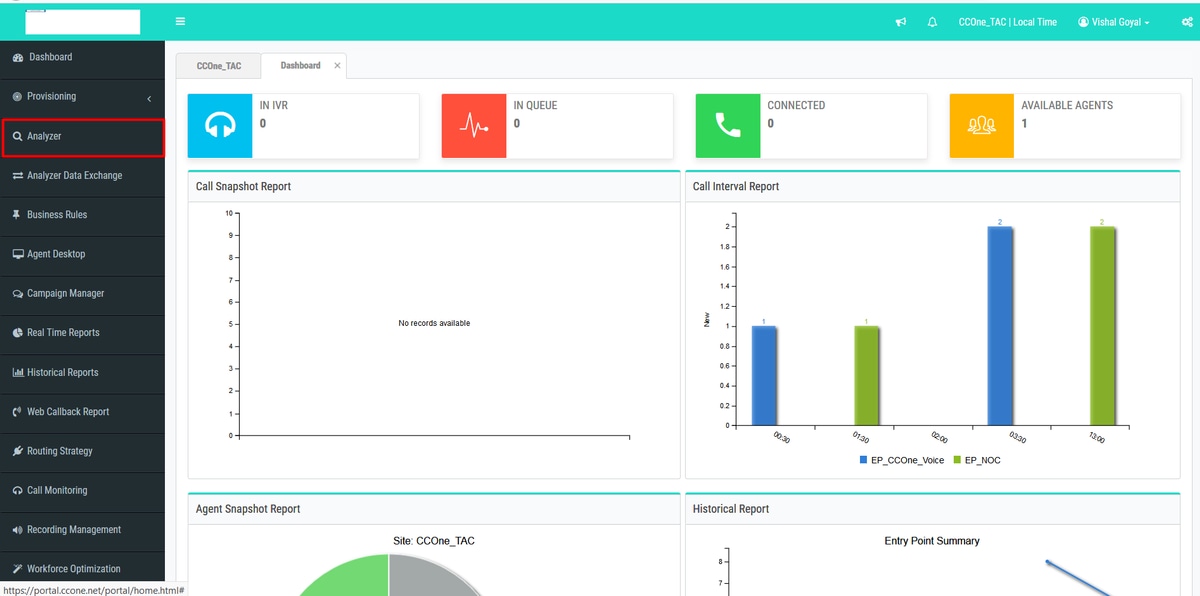
Stap 2: Klik op Visualisatie > Standaardrapporten > Historische rapporten > Agent-rapporten > Agent-rapporten > Agent-rapporten

Stap 3: Start het rapport van de Agent (op de bovenstaande oproep is de rapport-ID 102312)
Stap 4: Onder de kolommen - "Beginlogtijd" en "Eindtijd" worden verschillende items weergegeven (anders dan normale datum en tijd )
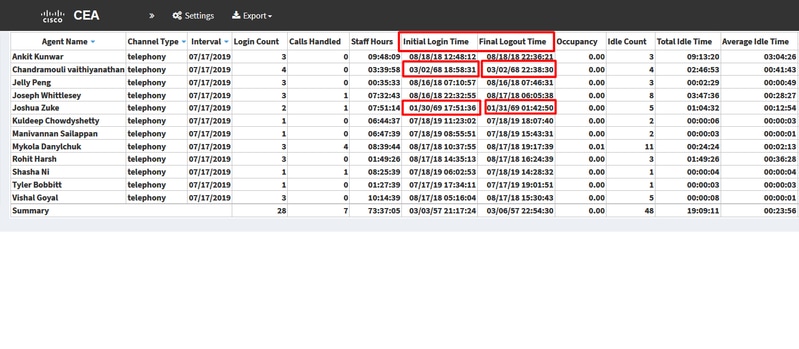
Stap 5: Klik op de geselecteerde datum en tijdinvoer >> Er verschijnt een microscopisch symbool >> klik op het symbool en er worden weinig items gezien onder "Time-stempel voor gespreksstart"

Stap 6: Gebruik een willekeurige ingang om de EPOCH-tijd om te zetten in voor mensen leesbare gegevens. In het bovenstaande voorbeeld nemen we 1563467317392


Reden voor de discrepantie
Analyzer verwerkt de gegevens als de som van alle logintijd voor een agent
Oplossing
Visualisatie wijzigen
Er hoeven geen wijzigingen te worden aangebracht in de standaardrapporten (de aanbeveling van de BU) en derhalve moet een nieuw verslag worden opgesteld voor wijzigingen.
Een nieuw rapport maken
Stap 1: Ga naar visualisatie > Standaardrapporten > Historische rapporten > Agent-rapporten > Agent-rapporten > Agent > Bewerken > Bewerken > Bewaren van visualisatie (Opslaan als rapportnaam Test11)

Stap 2: Rechtsklik op profiel variabelen, namelijk initiële logingstijd en eindingstijd
Stap 3: Standaard wordt de eerste inlogtijd in de EPOCH-indeling weergegeven. Als u de indeling wilt wijzigen, klikt u met de rechtermuisknop op "Beginlogtijd" > Nummerindeling > Datumtijd
Kies "dd//mm//yy" en de gegevens worden in dit formaat weergegeven.

Stap 4: Neem "Beginlogtijd", rechtsklik op Bewerken, er verschijnt een nieuw venster waarin de formule "Som van de Starttijd" is, wijzig de optie in "Minimale Tijdstempel voor gespreksstart" en het rapport opslaan
Opmerking: {Minimale Tijdstempel voor de aanvang van de verbinding weerspiegelt de eerste instantie/tijd van de inlognaam van de agent voor de datum(s)}
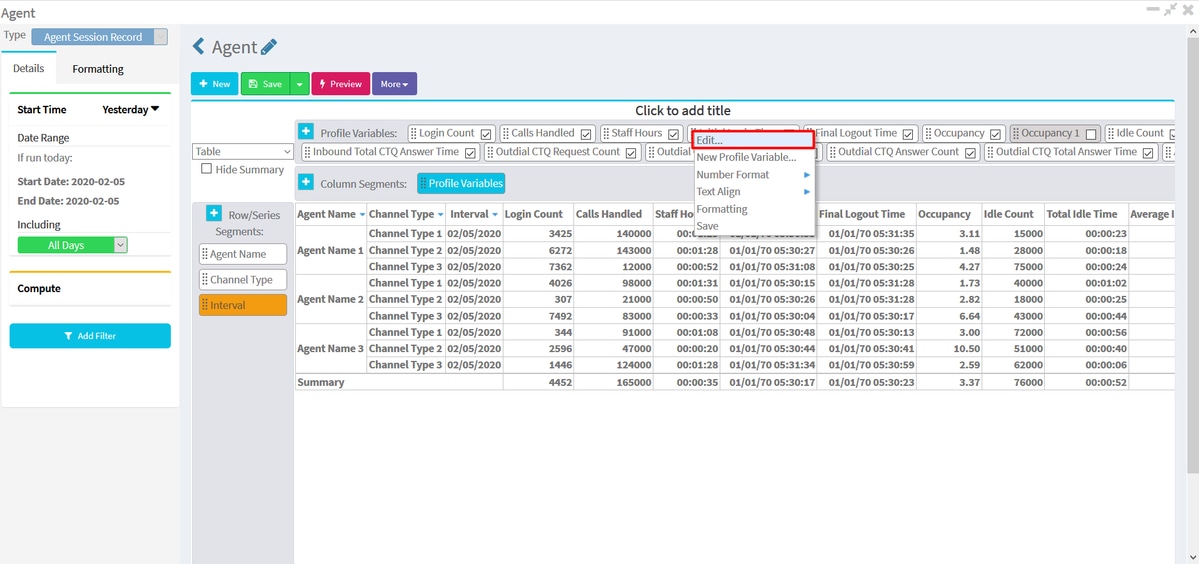

Stap 5: Selecteer de optie Eindtijd bij loggen onder Profile Variant. Klik op Bewerken > Selecteer "Maximum aantal tijden voor gesprekseinde" en Save
Opmerking: Maximum aantal keer dat de einddatum voor Call End wordt ingesteld, geeft het laatste geval van uitloging van de agent voor de datum(s) weer
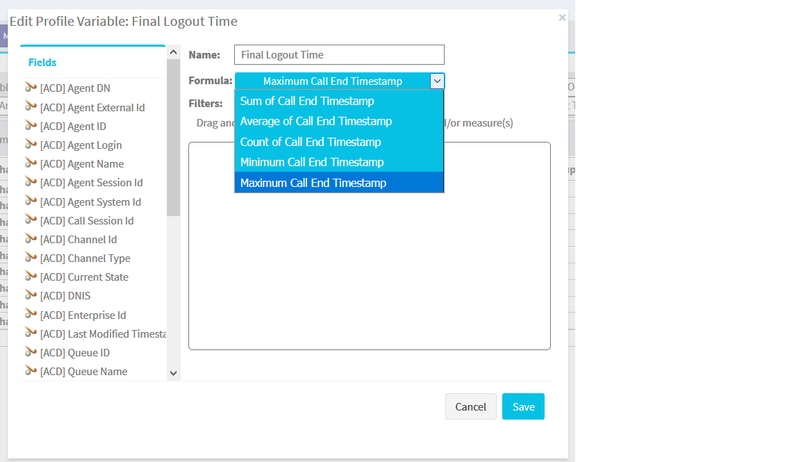
Stap 6: Draai het rapport naar het gewenste resultaat